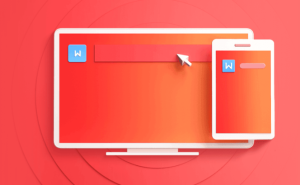如何用WPS制作简历模板?
在当今竞争激烈的求职环境中,一份专业、清晰、美观的简历是获得面试机会的重要敲门砖。而WPS Office作为国内广受欢迎的办公软件之一,凭借其操作简便、功能强大、兼容性强等优势,成为许多用户制作简历的首选工具。本文将详细介绍如何使用WPS制作一份高质量的简历模板,帮助你在众多求职者中脱颖而出。
一、为什么选择WPS制作简历?
在开始制作之前,我们先来了解为何WPS是制作简历的理想工具:
界面友好,操作简单:WPS的界面设计简洁直观,与Microsoft Word高度兼容,即使是初学者也能快速上手。 丰富的模板资源:WPS内置了大量精美的简历模板,涵盖不同行业、风格和用途,用户可直接下载使用或在此基础上进行个性化修改。 跨平台支持:WPS支持Windows、Mac、Android、iOS等多个平台,方便用户随时随地编辑和查看简历。 云端同步功能:通过WPS账号登录,可以实现文档的云存储与多设备同步,避免文件丢失。 免费且功能齐全:相比其他办公软件,WPS提供了更多免费功能,尤其适合学生和刚入职的职场新人。二、准备阶段:明确简历结构
在动手制作之前,首先要规划好简历的基本结构。一份标准的简历通常包括以下几个部分:
个人信息(姓名、联系方式、邮箱、地址等) 求职意向 教育背景 工作经历/实习经历 项目经验(可选) 技能证书 自我评价(可选) 兴趣爱好(可选)明确这些内容后,你就可以在WPS中按照逻辑顺序进行排版布局。
三、使用WPS创建简历模板的步骤
步骤一:打开WPS并新建文档 打开WPS Office软件,点击左上角的“新建”按钮。 在搜索框中输入“简历”,系统会自动推荐多种简历模板供你选择。 浏览模板库,选择一个符合你职业定位和审美偏好的模板(如简约风、商务风、创意风等),点击“使用”即可生成一份基础简历。小贴士:如果你希望完全自定义,也可以选择“空白文档”,从零开始设计。
步骤二:个性化信息填写选好模板后,进入编辑界面。此时,模板中通常会有示例文字(如“张三”、“某大学”等),你可以逐项替换为自己的真实信息。
个人信息区:确保姓名醒目,联系方式准确无误,建议使用专业邮箱(如姓名拼音@xxx.com)。 求职意向:明确写出目标岗位,例如“前端开发工程师”、“市场专员”等,让HR一目了然。 教育背景:按时间倒序列出学校、专业、学历、入学与毕业时间。如有GPA或排名优异,可适当标注。 工作/实习经历:采用“STAR法则”(情境-Situation、任务-Task、行动-Action、结果-Result)描述经历,突出成果和量化数据(如“提升销售额20%”)。 技能证书:列出与岗位相关的技能,如Office软件、编程语言、外语水平(建议注明等级,如CET-6)、专业证书等。 自我评价:简明扼要,避免空话套话,突出个人优势和职业特质。 步骤三:优化排版与格式良好的排版能提升简历的专业度。在WPS中可通过以下方式优化:
字体统一:正文建议使用宋体、微软雅黑或Calibri,字号一般为小四(12pt)或五号(10.5pt),标题可稍大并加粗。 段落对齐:全文建议左对齐或两端对齐,保持整洁。 合理留白:避免内容过于密集,适当设置行间距(1.15~1.5倍)和段前段后间距。 使用项目符号:在列举经历或技能时,使用项目符号(•)或编号,增强可读性。 插入分隔线或色块:利用WPS的“形状”或“边框底纹”功能,为不同模块添加视觉区分,提升层次感。 步骤四:检查与导出完成编辑后,务必进行仔细检查:
核对所有信息是否准确无误,尤其是电话号码和邮箱; 检查语法、标点和错别字; 确保整体布局协调,无错位或重叠现象。确认无误后,点击“文件”→“另存为”,选择PDF格式导出。PDF格式能最大程度保留排版效果,避免在不同设备上显示异常,是投递简历的最佳选择。
四、进阶技巧:打造个性化简历模板
如果你希望简历更具个性,可以尝试以下高级功能:
插入二维码:在简历右下角插入个人作品集、GitHub或LinkedIn链接的二维码,方便HR扫码查看。 使用表格辅助排版:通过插入隐形表格控制对齐,使信息排列更规整。 添加照片:根据行业要求决定是否插入证件照,建议使用正装照,尺寸适中,位置规范。 颜色搭配:适度使用浅蓝、灰色等冷色调作为标题或边框颜色,避免花哨。五、总结
使用WPS制作简历不仅高效便捷,还能借助其丰富的模板和强大的编辑功能,轻松打造出专业、美观的求职简历。关键在于内容真实、结构清晰、排版整洁。无论你是应届毕业生还是职场人士,掌握WPS简历制作技巧,都能在求职路上赢得更多机会。
最后提醒大家:简历不是一成不变的,应根据不同岗位需求调整内容重点。定期更新你的简历模板,让它始终处于最佳状态,为你的职业发展保驾护航。